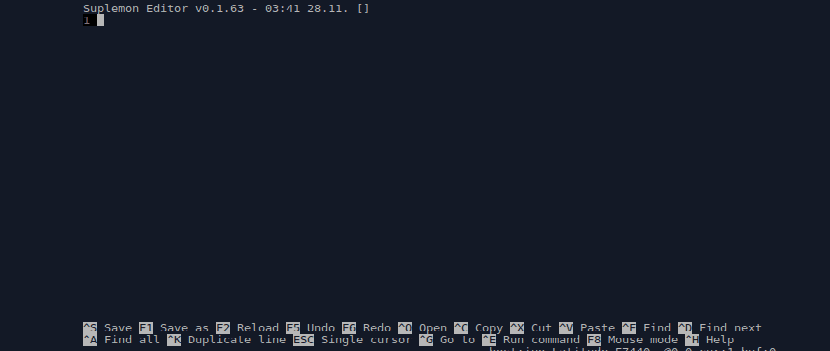
El Το να έχετε ένα πρόγραμμα επεξεργασίας κειμένου στο σύστημά σας είναι ένα από τα βασικά εργαλεία για οποιοδήποτε σύστημα Linux. Από προεπιλογή, το Linux συνοδεύεται από το πρόγραμμα επεξεργασίας κειμένου Nano για το τερματικό, αλλά δεν είναι το μόνο.
Αυτός είναι ο λόγος υπάρχουν πολλοί δωρεάν συντάκτες κειμένου που έχουμε στη διάθεσή μας χάρη στη μεγάλη ποικιλία αυτών. Ναί αναζητούν έναν εύκολο στη χρήση επεξεργαστή κειμένου αντί για το Nano, μπορούμε να προτείνουμε τα ακόλουθα.
Σχετικά με το πρόγραμμα επεξεργασίας κειμένου Suplemon
Το Suplemon είναι ένας σύγχρονος, ισχυρός και διαισθητικός επεξεργαστής κειμένου κονσόλας με υποστήριξη πολλαπλών δρομέων. Είναι δωρεάν και ανοιχτού κώδικα, Το Suplemon αναπαράγει τη λειτουργικότητα στυλ Sublime Text στο τερματικό, αλλά με την ευκολία χρήσης του Nano.
Ο συντάκτης έχει τα ακόλουθα χαρακτηριστικά:
- Είναι εξαιρετικά επεκτάσιμο και προσαρμόσιμο καθώς σας επιτρέπει να δημιουργήσετε και να χρησιμοποιήσετε τις δικές σας επεκτάσεις.
- Πολλαπλή υποστήριξη επεξεργασίας δρομέα.
- Ισχυρή επισήμανση σύνταξης με θέματα ματ κειμένου.
- Προσφέρει εύκολη αναίρεση / επαναφορά λειτουργικότητας.
- Υποστηρίζει αυτόματη συμπλήρωση (βάσει λέξεων σε αρχεία που είναι ανοιχτά).
- "Εύρεση", "Εύρεση επόμενου" και "Εύρεση όλων" συναρτήσεις
- Υποστήριξη ποντικιού
- Προσαρμοσμένες συντομεύσεις πληκτρολογίου με εύκολες προεπιλεγμένες συντομεύσεις
- Υποστηρίζει αντιγραφή και επικόλληση, με υποστήριξη πολλαπλών γραμμών (και πρόχειρο που είναι εγγενές σε συστήματα που βασίζονται σε X11 / Unix).
- Υποστηρίζει πολλά αρχεία σε καρτέλες.
- Έχει ένα Go που είναι ισχυρό για μετάβαση σε αρχεία και γραμμές.
- Μπορείτε να επαναφέρετε τον κέρσορα και να μετακινείτε τους ρόλους κάθε φορά που ανοίγουν ξανά τα αρχεία.
Πώς να εγκαταστήσετε το Suplemon Text Editor σε Linux;
Εάν θέλετε να εγκαταστήσετε αυτόν τον επεξεργαστή κειμένου στα συστήματά σας έχουμε δύο τρόπους να το κάνουμε. Το πρώτο είναι μέσω PIP, οπότε πρέπει να έχουμε ένα εγκατεστημένο στο σύστημα.
Εάν δεν το έχουν εγκαταστήσει, το κάνουμε ως εξής. Πρέπει να ανοίξουμε ένα τερματικό και να εκτελέσουμε την ακόλουθη εντολή.
να την περίπτωση των χρηστών του Debian, του Ubuntu ή κάποιου παραγώγου από αυτά:
sudo apt install python-pip
Για τον πύθωνα 3:
sudo apt install python3-pip
Ενώ για αυτοί που χρησιμοποιούν το CentOS, το RHEL ή κάποιο σύστημα που βασίζεται σε αυτούς:
sudo yum install epel-release
sudo yum install python-pip
Στην περίπτωση του Fedora ή παραγώγων από αυτό εγκαθιστούμε με:
sudo dnf install python-pip
Si χρησιμοποιούν κάποια έκδοση του openSUSE πρέπει να πληκτρολογήσουν:
sudo zypper install python-pip
Τέλος, για χρήστες Arch Linux, Manjaro ή παραγώγων:
sudo pacman -S python2-pip
Έγινε αυτό τώρα πρέπει να εγκαταστήσουμε:
sudo pip install setuptools
Τελικά εγκαθιστούμε το πρόγραμμα επεξεργασίας κειμένου με:
sudo pip install suplemon

Η δεύτερη μέθοδος για την εγκατάσταση είναι κατεβάζοντάς την απευθείας οπότε πρέπει να έχουμε υποστήριξη.
Κάνουμε λήψη με:
git clone https://github.com/richrd/suplemon.git
cd suplemon
Y μπορούμε να ξεκινήσουμε την εφαρμογή με:
python3 suplemon.py
Πώς να χρησιμοποιήσετε το πρόγραμμα επεξεργασίας κειμένου Suplemon στο Linux;
Χρησιμοποιήστε το Suplemon είναι αρκετά απλό και εύκολο, βασικά πρέπει μόνο να υποδείξετε ποιο αρχείο πρόκειται να επεξεργαστείτε ή να δημιουργήσετε με αυτό.
να ανοίξτε ένα αρχείο μέσω Suplemon, πρέπει να ακολουθήσουμε τις ακόλουθες εντολές:
suplemon nombredetuarchivo
Ή επίσης μπορείτε να υποδείξετε τη διαδρομή:
suplemon /ruta/a/test.txt
Ο συντάκτης Έχει ένα αρχείο διαμόρφωσης στο οποίο είναι αποθηκευμένο ~ / .config / supplemon / suplemon-config.json
επίσης μπορούμε να συμπληρώσουμε το πρόγραμμα επεξεργασίας κειμένου με ορισμένα πράγματα. Μεταξύ των υποστηρίξεων που διαθέτει το Suplemon Text Editor υπάρχει αυτό στο πρόχειρο του συστήματος.
Πρέπει λοιπόν να εγκαταστήσουμε το πακέτο xsel ή pbcopy ή xclip στο σύστημα.
Για χρήστες Debian, Ubuntu και παραγώγων που εγκαθιστούμε με:
sudo apt install xclip
RHEL, CentOS και παράγωγα:
sudo yum install xclip
Για όσους χρησιμοποιούν το Fedora ή κάποιο παράγωγο:
sudo dnf install xclip
Εάν χρησιμοποιείτε Arch Linux, Manjaro ή παράγωγα:
sudo pacman -S xclip
Και έτοιμοι με αυτό, θα έχουν την υποστήριξη του πρόχειρου για τον συντάκτη. Χωρίς περισσότερα αν θέλετε να μάθετε περισσότερα για αυτόν τον εξαιρετικό επεξεργαστή κειμένου, μπορείτε να επισκεφθείτε τον παρακάτω σύνδεσμο.